人気カメラアプリSNOW(スノー)の使い方
SNOW(スノー)とは、「AR」技術を活用して「顔認識スタンプ」を自撮り機能に加える韓国製人気カメラアプリです。SNOWは異なるスタイルのスタンプを収録します。そのアプリを使用して顔認識スタンプが付く写真やビデオを撮影、写真に文字を追加、または写真を落書きすることができます。それに、編集完成した写真やビデオを1クリックで友達と共有することも可能です。
本記事はSNOW初心者に向けてSNOWの基本的な使い方を紹介します。
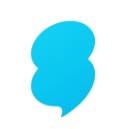
SNOW(スノー)
1.友達を追加
SNOW(スノー)アプリをインストールして起動します。撮影画面の左下にある人のマークをタップし、表示された「ストーリー」画面の左上にある人のマークをタップすると、「友達を追加」画面に入ります。この画面でLINEの友達にSNOWアプリのインストールリンクを送信して友達を招待できるし、直接に友達のIDを検索して招待することも可能です。
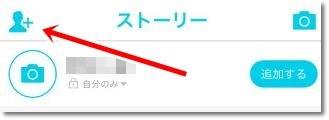
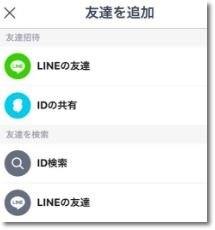
2.SNOW(スノー)を使用して写真を撮る
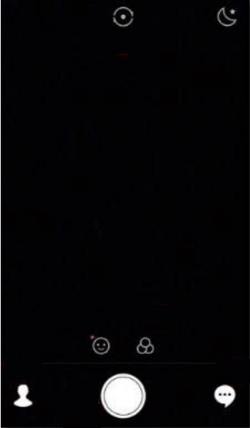
(1)撮影画面上部の中央にあるアイコンはインカメラ(フロントカメラ)とアウトカメラ(バックカメラ)の切り替えボタンです。風景や他人を撮りたい場合はアウトカメラを選択し、自撮り写真を撮影したい場合はこのボタンをタップしてインカメラに切り替えてください。
(2)少し暗い環境で写真やビデオを撮影したい時、画面の右上にある月マークをタップすることで綺麗に撮影することが可能になります。
(3)笑顔アイコンはSNOWアプリのスポットライトである顔認識スタンプです。それをタップすると、様々なスタンプが画面の底部で異なるタイプに分けて表示されます。下向き矢印が付いているスタンプはまだダウンロードされていません。好きなスタンプを選択すれば、ダウンロードが始まりますので、少々お待ちください。ダウンロードが完了したら、そのスタンプを使用して写真やビデオを撮影することができます。しかも、複数人を同時に撮影する場合も有効です。顔認識スタンプの使用効果は画面で表示されます。
(4)それ以外、写真の全体を美化したい時、フィルターを利用することがお勧めです。笑顔アイコンの横にある3つの丸のマークをタップすると、たくさんのフィルターが画面の底部で表示されます。デフォルトは「Shine」ですが、[Apple Mint]や[Pink Melon]などほかのフィルターに変更することが可能です。
(5)画面の底部にあるシャッターボタンをタップして写真を撮ります。ビデオを撮影したい場合はこのボタンを長押ししてください。
(6)撮影画面の右下にある吹き出しアイコンはメッセージの確認とSNOW内の設定ボタンです。大量の写真を撮りたい時、いちいち手動で写真を保存したくないなら、このアイコンをタップし、歯車マークをタップして「設定」画面で「自動保存モード」のスイッチをオンにしてください。
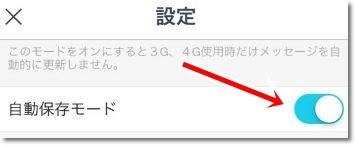
3.写真を編集
SNOWアプリで写真やビデオを撮影した後、編集することができます:
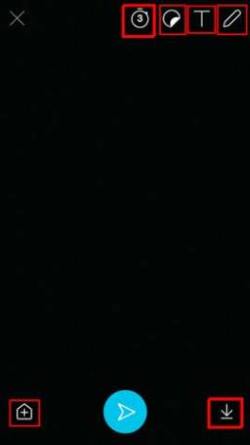
写真を落書きしたい時、ペンアイコンをタップしてください。ペンの太さと図案の色を自分の好きなように変更することができます。
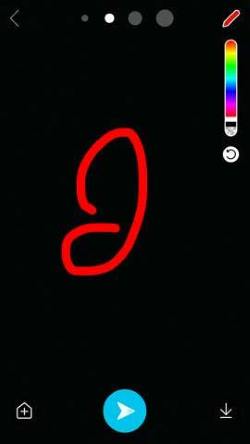
図案ではなく、文字を写真に打ち込みたい時、「T」アイコンをタップします。もちろん、文字の色も自由に設定できます。

4.自動消去タイマー機能
自動消去タイマーとは、撮った写真や動画を編集してSNOWアプリのチャットで友達に送信した後、その写真或いはビデオが相手側で何秒表示されるのかを設定できる機能です。秒数は1秒から10秒まで設定できます。設定時間が経ったら、写真或いはビデオが自動的にチャットから削除されるので、見えなくなります。
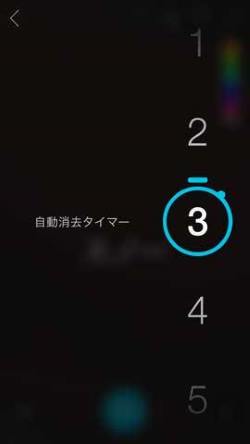
撮影後の画面で時計のアイコンをタップし、表示された数字の所を上下にスワイプすることで消去タイマーを1~10秒または無期限に設定します。
注意:写真或いはビデオを消去したくない場合は、無期限を意味する「∞」マークを選択してください。

秒数を設定したら、画面の左上から元の画面に戻ります。
注意:自動消去タイマー機能はSNOWのチャットでのみ有効で、SNOWのストーリーに投稿した写真やビデオに適用しません。
5.写真やビデオを保存&送信
撮影後の編集画面で右下のダウンロードアイコンをタップしてそれを携帯のアルバムに保存することができます。写真やビデオを友達に送信したい場合は画面底部の中央にある青丸のボタンをタップして「友達に送る」画面に入ります。
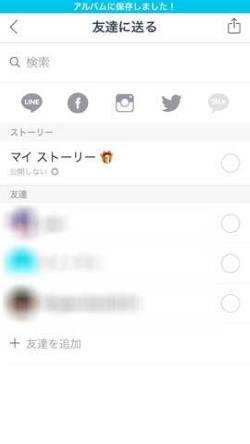
送信の方法は3つがあります:
1.写真やビデオをLINE、Facebook、またはTwitterなどの外部SNSに送信して友達と共有します。
2.「マイストーリー」を選択して、写真やビデオをSNOWのストーリーに送信して投稿します。
3.友達一覧で一つまたは複数の友達にチェックを入れて写真やビデオをSNOW内の友達に送信します。





























